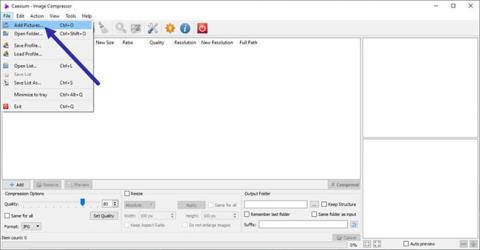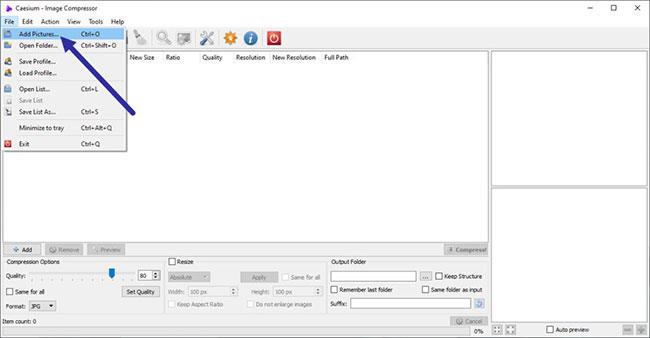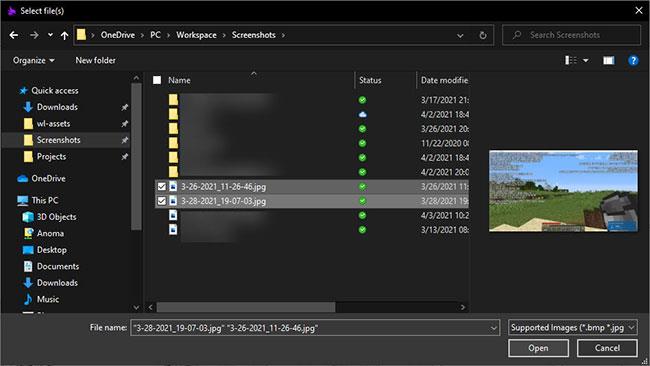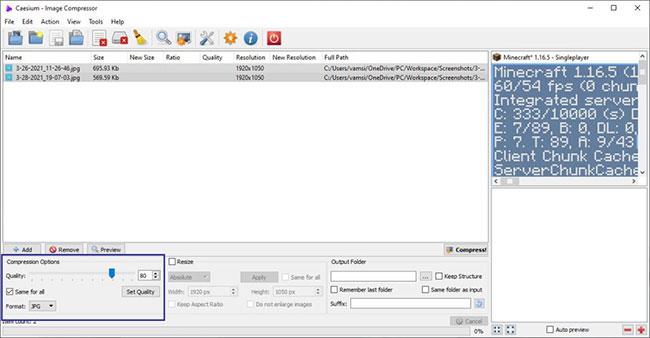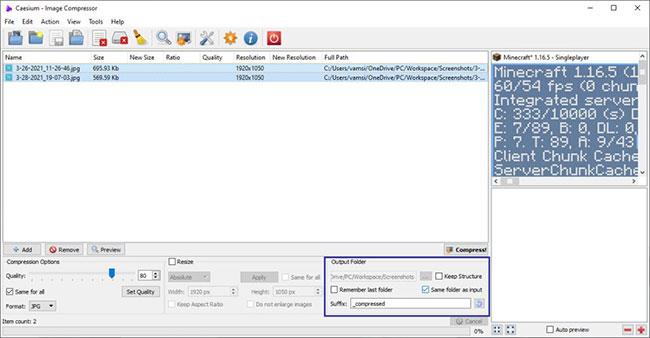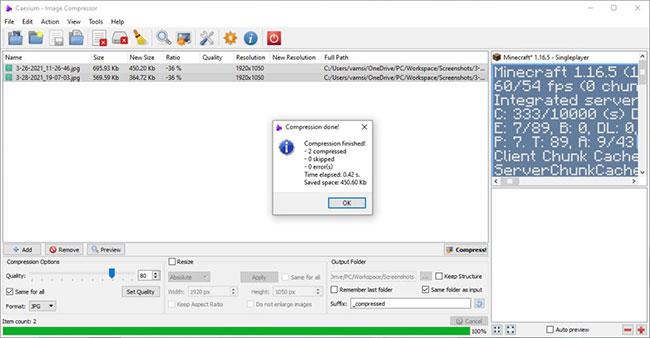Če je velikost datoteke slike JPG prevelika , lahko v sistemu Windows 10 skrčite ali zmanjšate velikost datoteke JPG , ne da bi pri tem izgubili kakovost slike. Evo kako.
JPG - priljubljen format slike v sistemu Windows
Kar zadeva formate slik, sta JPG ali JPEG ena izmed najbolj priljubljenih formatov. Pravzaprav bo skoraj vsaka fotografija, ki jo posnamete, v formatu JPG. Ne samo fotografije, tudi druge slike, ki jih najdete iz različnih virov, na primer v spletu, bodo prav tako v formatu JPG. Nekateri razlogi, zakaj je JPG tako priljubljen, so ta, da vključuje tehnologijo stiskanja z izgubo, možnost prikaza več kot 16 milijonov barv, podpira višje ločljivosti in manjše velikosti datotek kot JPG z drugimi možnostmi.
Na splošno je velikost datoteke JPG v celoti odvisna od kamere, njene ločljivosti in prizora, ki ga želite zajeti. Višja kot je ločljivost in bolj zapleten kot je prizor, večja je velikost datoteke JPG.
V večini primerov to ni problem. Če pa poskušate varnostno kopirati fotografije ali jih poslati v e-poštnih prilogah, lahko velike velikosti datotek predstavljajo težavo. V teh primerih lahko datoteko JPG stisnete, ne da bi pri tem izgubili preveč kakovosti ali spremenili velikost. Tako boste hkrati pridobili dve prednosti, obe zmanjšali velikost datoteke in ohranili enako kakovost.
V tem hitrem in preprostem priročniku za Windows 10 naj vam Quantrimang.com pokaže, kako zmanjšati velikost datoteke JPG brez zmanjšanja kakovosti slike v sistemu Windows 10!
Zmanjšajte velikost datoteke JPG v sistemu Windows 10
Če želite zmanjšati velikost datoteke JPG, ne da bi spremenili njeno velikost ali zmanjšali njeno kakovost, morate uporabiti specializirano programsko opremo za stiskanje slik. Dobra novica je, da obstaja veliko brezplačne programske opreme za stiskanje slik za Windows, ki deluje izjemno dobro. V tem posebnem primeru bo članek uporabil brezplačno in lahko orodje, imenovano Cesium Image Compressor. Sama programska oprema je precej enostavna za uporabo in ima vse potrebne funkcije, ki jih potrebujete.
1. Najprej prenesite Cesium Image Compressor s tega spletnega mesta . Če želite, lahko prenesete prenosno različico namesto običajnega namestitvenega programa. Če ne veste, vam prenosna različica omogoča uporabo aplikacije, ne da bi jo namestili. Če ste prenesli prenosno različico, ekstrahirajte mapo v datoteki zip na namizje.
2. Odprite aplikacijo Cesium Image Compressor z bližnjico na namizju. Če ste prenesli prenosno različico, odprite ekstrahirano mapo in dvokliknite datoteko Cesium.exe.
3. V oknu aplikacije kliknite možnost Datoteka > Dodaj slike .
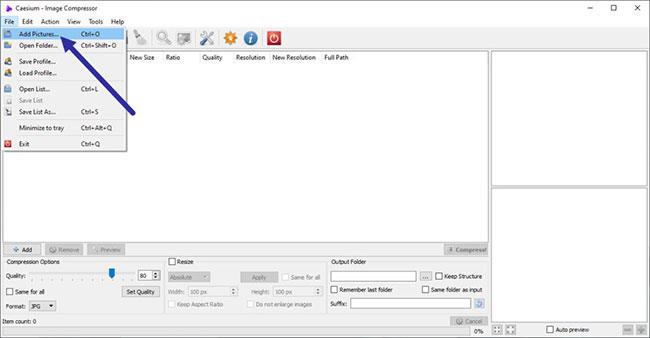
Kliknite možnost Datoteka > Dodaj slike
4. Izberite vse slike JPG, ki jih želite stisniti ali zmanjšati, in kliknite Odpri . V primeru primera avtor izbere dve datoteki JPG. Izberete lahko poljubno število datotek.
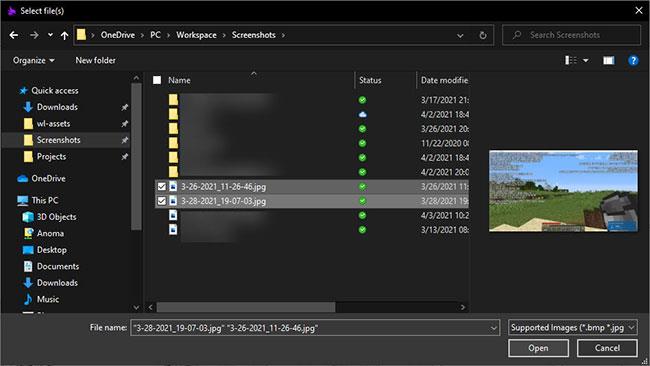
Izberite vse slike JPG, ki jih želite stisniti ali zmanjšati velikost datoteke
5. V oknu aplikacije nastavite kakovost slike na 80 v možnostih stiskanja. Splošno pravilo je, da nastavitev kakovosti slike med 80 % in 90 % zagotavlja dobro ravnotežje med velikostjo datoteke in kakovostjo slike. Če ste se spraševali, nižja kot je nastavitev kakovosti, manjša bo velikost datoteke. Nato izberite potrditveno polje Enako za vse in v spustnem meniju Oblika izberite JPG .
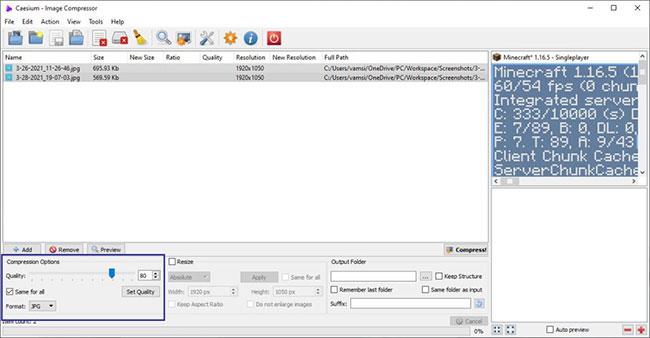
Nastavite kakovost slike na 80
6. Izberite potrditveno polje Ista mapa kot vnos v razdelku Izhod. Nato se prepričajte, da je »_compressed« dodan v polje Pripona v istem razdelku. Če želite izbrati drugo izhodno mapo za shranjevanje stisnjenih datotek JPG, počistite polje »Ista mapa kot vnos« , kliknite gumb Prebrskaj in izberite želeno mapo.
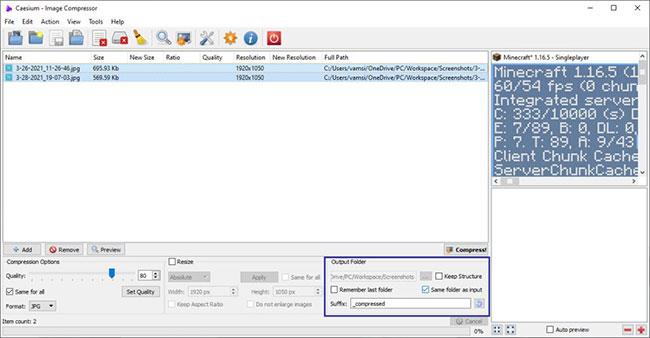
Izberite potrditveno polje Ista mapa kot vnos
7. Na koncu kliknite gumb Stisni.
8. Takoj ko kliknete gumb, bo program stisnil sliko, da zmanjša velikost datoteke JPG. Ko končate, boste videli opozorilno sporočilo, ki vas bo obvestilo. Aplikacija v glavnem oknu prikaže stare in nove velikosti datotek. V primeru primera se velikost datoteke JPG zmanjša za 36 %.
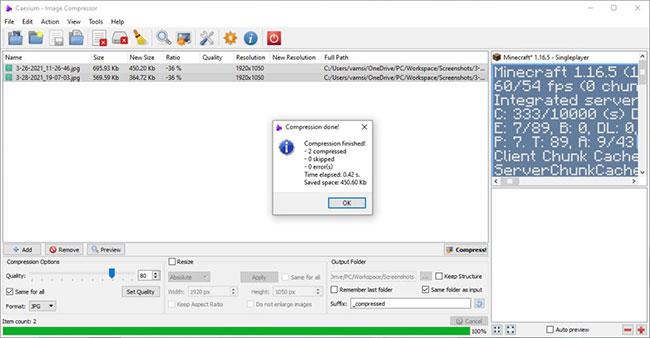
Aplikacija v glavnem oknu prikaže stare in nove velikosti datotek
9. Ker je izhodna mapa enaka vhodni mapi, boste poleg izvornih slik našli stisnjene slike. Stisnjene slike bodo imele na koncu imena datoteke »_compressed« .

Stisnjene slike bodo imele na koncu imena datoteke »_compressed«.
To je vse! Preprosto je zmanjšati velikost datoteke JPG v sistemu Windows 10, kajne?
Upam, da ste uspešni.